Системная ошибка d3dx9 43 dll что делать?
Как скачать d3dx9_43.dll с официального сайта Майкрософт
 Типичные действия начинающего пользователя, когда при запуске игры он видит сообщение о том, что запуск программы невозможен, так как на компьютере отсутствует d3dx9_43.dll — начинать искать в Интернете, где скачать d3dx9_43.dll бесплатно. Типичный итог таких действий — блуждание по сомнительным сайтам, а игра все равно не запускается.
Типичные действия начинающего пользователя, когда при запуске игры он видит сообщение о том, что запуск программы невозможен, так как на компьютере отсутствует d3dx9_43.dll — начинать искать в Интернете, где скачать d3dx9_43.dll бесплатно. Типичный итог таких действий — блуждание по сомнительным сайтам, а игра все равно не запускается.
В этой инструкции — по шагам, как исправить ошибку Запуск программы невозможен, так как на компьютере отсутствует d3dx9_43.dll в Windows 10, Windows 8 и Windows 7 и почему она появляется (Англоязычный вариант ошибки: The program can’t start because d3dx9_43.dll is missing from your computer); о том, как безопасно скачать оригинальный файл с сайта Майкрософт и о том, почему не следует загружать этот файл со сторонних сайтов. Также в конце статьи есть видео инструкция об исправлении ошибки.
Исправление ошибки «На компьютере отсутствует d3dx9_43.dll» при запуске игры или программы
Для того, чтобы не искать, где бесплатно скачать d3dx9_43.dll и не загрузить на компьютер или ноутбук вредоносное ПО, полезно задаться вопросом: а что это за файл?
Ответ — этот файл является частью компонентов DirectX 9 необходимых для запуска многих не самых новых игр и некоторых прикладных программ, должен находиться в папке C:WindowsSystem32 (но не торопитесь копировать туда скаченный откуда-то d3dx9_43.dll).
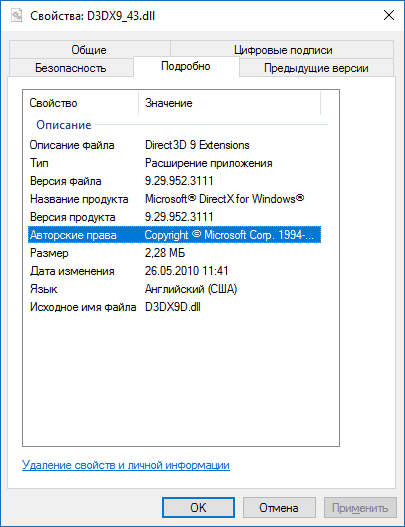
Обычно пользователь рассуждает: но у меня же установлен DirectX 11 в Windows 7 или 8, а то и DirectX 12 в Windows 10, однако этого недостаточно: по умолчанию, в системе не содержится библиотек (файлов DLL) предыдущих версий DirectX, при этом они необходимы некоторым играм и программам.
А для того, чтобы эти библиотеки появились — достаточно использовать официальный установщик от Майкрософт, который автоматически добавит их в систему, исправив тем самым ошибки «Запуск программы невозможен, так как на компьютере отсутствует d3dx9_43.dll».

Скачиваем d3dx9_43.dll с официального сайта
Для того, чтобы скачать d3dx9_43.dll для Windows 10, 8 и Windows 7, а также остальные файлы DLL, которые могут потребоваться для запуска игры или программы, которая не запускается (а вероятнее всего, для этого требуется не только этот файл), проделайте следующие шаги:
- Зайдите на официальную страницу Майкрософт https://www.microsoft.com/ru-ru/download/details.aspx?id=35 и загрузите Веб-установщик исполняемых библиотек DirectX для конечного пользователя.
- Запустите загруженный исполняемый файл dxwebsetup.exe. Согласитесь с условиями и откажитесь от установки дополнительного ПО (на текущий момент времени он предлагает установить панель Microsoft Bing).
- Дождитесь окончания установки: программа автоматически загрузит все недостающие (старые, но еще актуальные) библиотеки Microsoft DirectX.

Готово. После этого файл d3dx9_43.dll окажется в нужном расположении (можете убедиться в этом, зайдя в папку C:WinsowsSystem32 и выполнив поиск там), а ошибка о том, что этот файл отсутствует не должна будет появиться снова.

Загрузка d3dx9_43.dll — видео инструкция
На всякий случай — видео о том, как именно происходит установка DirectX, включая библиотеку d3dx9_43.dll, необходимую для исправления возникшей ошибки и невозможности запуска программы.
Почему не нужно загружать d3dx9_43.dll и другие библиотеки с сайтов загрузок
Как было сказано выше, большинство пользователей вместо того, чтобы выяснить, что за DLL требуется и частью каких компонентов она является, ищут способ скачать ее отдельно, находя в результате массу сайтов, специально «заточенных» под таких пользователей.
Ошибочным такой вариант действий является по следующим причинам:
- На сайте может оказаться вредоносное ПО, или попросту «файл-пустышка» с нужным именем, но без нужного содержимого. Последний вариант может ставить в тупик, приводить пользователя, стучащего по клавишам «regsvr32 d3dx9_43.dll» к неверному решению о том, что пора переустанавливать Windows и т.п.
- Даже если вы знаете, «куда кидать» этот файл и как зарегистрировать его в системе — скорее всего, это не исправит ошибку при запуске: программа просто сообщит о том, что ей нужен еще какой-то файл (потому что игры с использованием DirectX требуют далеко не одну DLL из него).
- Это просто неправильный подход, который в перспективе обязательно выльется не в решение проблемы и исправление ошибок, а в создание новых.
На этом все. Если остаются вопросы или что-то работает не так, как ожидается — оставляйте комментарий, постараюсь ответить.
Dadaviz
Ваш IT помощник
Ошибка отсутствия d3dx9_43.dll на компьютере: что значит, как исправить
Ошибка об отсутствии файла d3dx9_43.dll в операционной системе Windows чаще всего возникает при попытке запуска игры или иного приложения, использующего графическую подсистему DirectX. Разбираемся в причинах проблемы, а также в способах, которые позволят её исправить.
На компьютере отсутствует d3dx9_43.dll: что значит ошибка
Ошибка вида «Отсутствует d3dx9_43.dll на компьютере, запуск программы невозможен» является следствием отсутствия установленной библиотеки DirectX версии 9 (эта версия API была выпущена вместе с Windows XP и преимущественно используется в старых играх и приложениях).
Эта библиотека является реализацией API от компании Microsoft для низкоуровневой работы программ с аппаратными ресурсами компьютера. Проще говоря, с помощью неё программа или игра сможет «правильно» обращаться к звуковой карте, видеоакселератору и устройствам ввода/вывода (в их числе и геймпад).
А может ли эта ошибка возникать в Windows 7, 8, 10? Да, причём даже если на компьютере уже установлен DirectX выше 9-й версии. Для поддержки старых приложений и игр потребуется установить все версии API.
Причины проблемы
Чаще всего ошибка указывает на то, что операционная система была установлена недавно и DirectX ещё не был инсталлирован.
Отсутствие библиотеки в комплекте с Windows объясняется тем, что могут быть нарушены некоторые патенты производителей графических процессоров, звуковых карт и HID-устройств. То есть это сугубо юридическая формальность.
Также проблема, связанная с библиотекой d3dx9_43.dll может возникать в следующих случаях:
- повреждение жёсткого диска (появления «плохих» секторов, когда записанная на них информация стирается);
- было произведено замещение библиотеки DirectX (бывает, если пытаться установить устаревшую версию API, к примеру, DirectX 8);
- повреждение ОС вирусами (те нередко замещают системные библиотеки на сторонние dll-файлы, в которые и встраивается вредоносный код);
- неполадки с реестром — в нём по каким-то причинам не зарегистрирована библиотека DirectX (хоть сам файл d3dx9_43.dll имеется в системе);
- установлены устаревшие драйвера на звуковую карту, графический акселератор, HID-устройства (поддержка DirectX устройствами реализуется как раз через драйверы).
Как исправить ошибку
Не всегда удаётся установить точную причину возникновения ошибки, поэтому придётся опробовать все возможные методы её устранения. Первым делом рекомендуется провести проверку системного раздела на вирусы, далее — попытаться зарегистрировать библиотеку с помощью командной строки. Также стоит попробовать почистить реестр, обновить драйвера (в частности, звуковой и графической карты). А если DirectX ранее не был установлен, его следует скачать с официального сайта Microsoft и инсталлировать.
Проверка на вирусы
Даже если файл d3dx9_43.dll присутствует на системном диске (он располагается в директории C:WindowsSystem32), то вполне возможно, что он был замещён на повреждённый или заражённый вирусом файл. И, кстати, подобные вирусные программы достаточно часто заменяют сразу несколько библиотек, нарушая работу операционной системы. Поэтому начать следует с проверки компьютера на вирусы.
В ОС Windows 7 по умолчанию имеется встроенная антивирусная программа Microsoft Security Essential (в редакциях «Домашняя расширенная» и выше). Если же в списке установленных приложений она отсутствует (в Windows 8, 8.1, 10 она именуется как Windows Defender и уже интегрирована в систему), то её сперва потребуется скачать с официального сайта (windows.microsoft.com/ru-RU/windows/products/security-essentials) и установить. Утилита предоставляется бесплатно.
После установки потребуется:
- Запустить Microsoft Security Essentials, кликнув по ярлыку на рабочем столе.
- В появившемся окне перейти на вкладку «Обновление» и выбрать «Обновить».
 Обновите программу до актуальной версии, если это требуется
Обновите программу до актуальной версии, если это требуется - Дождаться установки обновлений (может потребоваться перезагрузка ПК — следует действовать по инструкции, которая будет выводиться на дисплей), перейти на вкладку «Главная» и кликнуть «Проверить сейчас».
- Дождаться окончания проверки (занимает от 5 до 20 минут, в среднем).
 Проверка обычно выполняется около 20 минут
Проверка обычно выполняется около 20 минут
Если же пользователь не желает по какой-то причине устанавливать антивирус от Microsoft, то можно воспользоваться бесплатной утилитой Dr.Web CureIT!. Скачать её можно с официального сайта (free.drweb.ru/download+cureit+free/?lng=ru).
Далее потребуется запустить приложение и выбрать «Начать проверку», дождаться её окончания.
 Проверить компьютер можно, воспользовавшись бесплатной утилитой Dr.Web CureIT!
Проверить компьютер можно, воспользовавшись бесплатной утилитой Dr.Web CureIT!
Ключевая особенность утилиты CureIT — нет необходимости её устанавливать. При этом программа позволяет выполнять проверку не только системного раздела, но и всех установленных жёстких дисков.
Регистрация библиотеки через командную строку
Это действие поможет в том случае, если библиотека DirectX по каким-то причинам не была зарегистрирована в реестре (программная ошибка или сбой в работе ОС).
- Зайти в «Пуск» — «Все программы» — «Стандартные».
- Кликнуть на пункте «Командная строка» правой кнопкой мыши и выбрать «Запустить от администратора».
- В появившемся окне ввести вручную команду regsvr32 /u d3dx9_43.dll и нажать Enter.
 Введите комманду и нажмите Enter
Введите комманду и нажмите Enter - Ввести команду regsvr32 /i d3dx9_43.dll и повторно нажать Enter.
- Закрыть окно командной строки.
 После завершения регистрации библиотеки закройте командную строку
После завершения регистрации библиотеки закройте командную строку
Также рекомендуется после этих действий перезагрузить компьютер и попробовать снова запустить приложение, которое и вызывало ошибку.
Удаление и восстановление библиотеки
Если ранее DirectX уже был установлен на ПК, но при автоматическом обновлении системы возникли какие-либо неполадки (к примеру, отсутствовал интернет или процесс обновления был прерван), то это может привести к тому, что простой вариант решения такой проблемы — это удаление и повторное восстановление библиотеки.
Выполняется следующим образом:
- Перейти в директорию C:WindowsSystem32.
 Перейдите в папку System32 и найдите в ней файл d3dx9_43.dll
Перейдите в папку System32 и найдите в ней файл d3dx9_43.dll - Найти файл d3dx9_43.dll, кликнуть на него правой кнопкой мыши и выбрать «Удалить» — он будет перемещён в корзину.
- Обязательно перезагрузить компьютер.
- Открыть «Корзину», найти файл d3dx9_43.dll, кликнуть на него правой кнопкой мыши и выбрать «Восстановить».
- Снова перезагрузить компьютер.
Перезагрузка выполняется для того, чтобы Windows провёл сканирование системных библиотек — система выполняет это действие как раз при запуске.
Чистка реестра операционной системы
Также неполадки в реестре вызывают данную библиотеку. Вполне возможно, что пользователь пытался несколько раз устанавливать DirectX и после каждой попытки в реестре оставались записи об инсталляторе, но при этом самого набора API в системе нет. То же самое будет, если при обновлении DirectX возникли какие-либо ошибки или процесс не был завершён.
Самый простой метод чистки реестра — воспользоваться бесплатной утилитой CCleaner. Скачать её можно с официального сайта (ccleaner.com), следует выбирать версию Free.
После установки программы выполнить следующие действия:
- Запустить CCleaner с ярлыка на рабочем столе.
- Перейти на вкладку «Реестр».
 Перейдите во вкладку «Реестр»
Перейдите во вкладку «Реестр» - Кликнуть на «Поиск проблем».
- Дождаться завершения сканирования реестра.
- Выбрать «Исправить отмеченное».
 После завершения чистки реестра обязательно рекомендуется выполнить перезагрузку компьютера
После завершения чистки реестра обязательно рекомендуется выполнить перезагрузку компьютера - После окончания чистки — перезагрузить ПК.
Обновление драйверов
ОС Windows 10 автоматически скачивает все недостающие драйвера, а также все будущие обновления для них. Так что обладателям данной ОС достаточно лишь включить обновление системы — далее Windows все сделает сам.
А вот в более старых редакциях Windows установку и обновление драйверов приходится выполнять вручную. Более простой вариант — использование специальных утилит для автоматического поиска и установки недостающих драйверов. Одна из таковых — DriverDoc. Скачать её можно с официального сайта (driverdoc.com/index.html), но для её полноценной работы потребуется приобрести лицензию.
Для обновления драйверов штатными средствами Windows потребуется:
- Кликнуть на ярлыке «Мой компьютер» на рабочем столе или в меню «Пуск» и выбрать «Свойства».
- В левой части окна выбрать «Диспетчер устройств».
- В появившемся списке найти свой ПК (как правило — это первая строка списка).
- Кликнуть на строке правой кнопкой мыши и выбрать «Обновить конфигурацию оборудования».
 Обновление драеверов можно осуществить через диспетчер устройств
Обновление драеверов можно осуществить через диспетчер устройств - Дождаться сканирования системы и установки новых драйверов.
- Перезагрузить ПК.
Даже если это не поможет решить проблему с ошибкой — необходимо постоянно устанавливать актуальные версии драйверов для своего ПК. Рекомендуется данную операцию проводить хотя бы 1 раз в 2 – 3 месяца.
Скачивание и установка DirectX
Если вышеуказанные рекомендации не принесли должного эффекта или DirectX вовсе ранее не устанавливался на компьютер, то следует скачать данную библиотеку и провести инсталляцию.
Скачивать её следует исключительно с официального сайта Microsoft (microsoft.com/ru-ru/Download/confirmation.aspx?id=35).
На компьютер будет сохранён веб-установщик библиотеки. Достаточно его запустить и следовать инструкциям на экране. Кстати, если у пользователя установлен DirectX версии 10, 11 или 12, то установщик самостоятельно проверит, какие библиотеки отсутствуют и установит их в автоматическом режиме. По завершении установки обязательно следует перезагрузить ПК.
 Последние версии DirectX проверяют самостоятельно, какие библиотеки есть, а какие отсутствуют
Последние версии DirectX проверяют самостоятельно, какие библиотеки есть, а какие отсутствуют
Эта рекомендация актуальна для всех версий Windows, включая устаревшую (и уже не поддерживаемую производителем) XP. Для работы веб-установщика обязательно наличие доступа в интернет, так как в процессе установки он скачает все недостающие библиотеки (в среднем, потребуется от 10 до 20 мегабайт трафика, сам же установщик занимает менее 1 Мб).
Видео: устранение ошибки d3dx9_43.dll
Что делать, чтобы ошибка больше не возникала
Чтобы ошибка об отсутствии файла d3dx9_43.dll на компьютере больше не возникала, следует:
- включить автоматическое обновление системы (служба «Центр обновления Windows» также должна быть запущена);
- провести установку DirectX с помощью веб-установщика (он инсталлирует самую свежую версию библиотеки);
- использовать встроенный антивирус Windows Defender или Microsoft Security Essential;
- регулярно обновлять драйвера всех установленных устройств (в частности, звуковой карты и графического адаптера);
- использовать только лицензионное ПО и Windows (чтобы работало автоматическое обновление, так как на пиратских копиях Windows эта возможность отсутствует или функционирует лишь частично).
Есть масса вариантов устранения ошибки, связанной с отсутствием библиотеки d3dx9_43.dll. Соблюдая пошаговые инструкции и рекомендации, вы сможете самостоятельно решить проблему и в дальнейшем не допустить её повторения.
Что делать если появилась ошибка на компьютере «отсутствует d3dx9 43 dll»
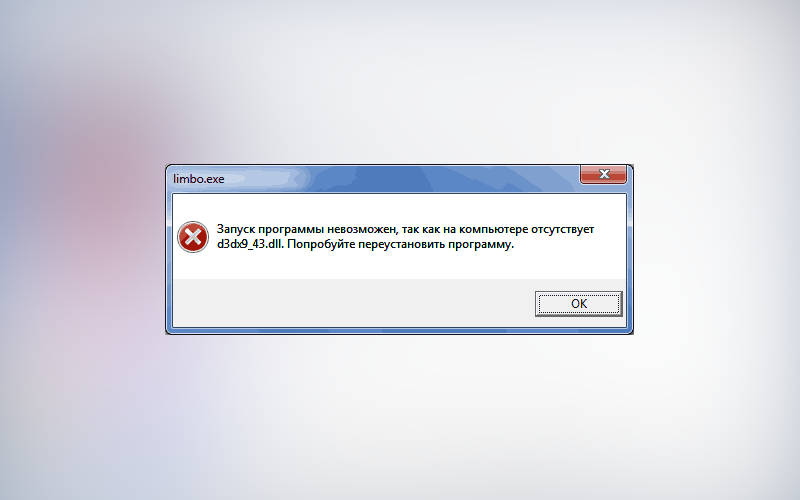

Во время запуска игр или программ для работы с графикой часто появляются ошибки, так как такие приложения обращаются к исполняемым библиотекам. Если вы увидели сообщение: «Запуск программы невозможен отсутствует d3dx9 43 dll», то необходимо пополнить исполняемую библиотеку DirectX новыми файлами. Сделать это можно несколькими путями: загрузить с официального сайта веб-установщик, провести обновление системы или поставить компонент отдельно с диска, идущего с программой.
Лучший способ исправления ошибки отсутствия d3dx9 dll
Ни в коем случае не задавайте в поиск запрос «скачать d3dx9 dll» и не переходите на неизвестные сайты. Таким образом вы можете только скачать вирусы себе на компьютер.
При возникновении проблемы «Запуск программы невозможен отсутствует d3dx9 dll», лучше всего использовать официальные способы ее исправления. Для этого вам необходимо зайти на сайт Microsoft и скачать файл установщика.
Приведем полную инструкцию:
- Выберите из выпадающего списка на сайте русский язык, нажмите кнопку «Скачать».
- Перед вами появится окно рекомендаций, удалите маркеры со всех строчек. Нажмите на кнопку «Отказаться и продолжить».
- Дождитесь загрузки файла, если вы используете браузер Internet Explorer, то необходимо будет нажать на кнопку «Сохранить» в появившемся всплывающем окне.
- После окончания загрузки, запустите файл, выдав ему все разрешения. Затем прочитайте и примите лицензионное соглашение.
- Веб-установщик проверит наличие файлов, совместимость вашей системы с последними версиями DirectX, а затем он скачает недостающие данные и разместит их в папке. Регистрация компонентов, полученных этим способом, происходит автоматически.
Чаще всего этого простого действия достаточно для восстановления работоспособности исполняемых библиотек на вашем компьютере.
Устанавливаем нужные файлы без обращения к Интернету

Если на компьютере отсутствует d3dx9 42 dll и нет подключения к Интернету, то можно поступить иначе.
- Вам потребуется установочный диск или образ запускаемого приложения.
- Откройте просмотр файлов на виртуальном или физическом носителе при помощи «Проводника».
- Найдите папку Redist.
- Найдите в ней установочные файлы DirectX и Microsoft Visual C++ . Запустите их поочередно.
Чаще всего в сборке с играми и программами поставляют совместимые с ней файлы. Если они не были повреждены и компьютер работает нормально, то больше вам ничего делать не приходится.
Что делать, если проблема c отсутствием библиотеки не решена?
Если несмотря на все ваши действия на экране все равно появляется ошибка d3dx9 dll, как исправить ее нужно подумать дополнительно. Причиной может быть:
- деятельность вирусов;
- сбой при регистрации файла;
- отсутствие драйверов графического процессора или видеокарты;
- необходимость очистить реестр, в нем содержатся ошибочные файлы.
В зависимости от причины, необходимо предпринять разные действия для исправления ситуации. Использовать придется как встроенные утилиты, так и сторонние программы.
Проверка на вирусы

Во всех актуальных версиях Windows в сборку входят разные утилиты, одна из них выполняет роль защиты от вирусов Microsoft Security Essential. Найдите ее иконку в правом нижнем углу, затем действуйте так:
- обновите версию программы;
- перезагрузите компьютер, чтобы базы данных зарегистрировали новые файлы;
- откройте основную вкладку программы, установите маркер на полном варианте проверки;
- нажмите на кнопку «Проверить сейчас» и дождитесь завершения процесса.
Если вы не хотите использовать стандартную утилиту, то можно использовать любые доступные варианты: Dr. Web, Касперский, Eset NOD 32 и прочие. Для первого сканирования лучше всего загружать программу версии portable, которую не нужно устанавливать и можно запускать с флешки. А после удаления угроз, ставить полноценную версию.
Регистрация при помощи командной строки

Из-за программной ошибки или сбоя в работе установщика вы видите, что на компьютере отсутствует d3dx9 dll, но на самом деле файл имеется. В этом случае необходимо его зарегистрировать в системе. Действуйте по инструкции:
- найдите в списке стандартных программ меню «Пуск» запись «Командная строка»;
- запустите эту программу от имени администратора;
- введите regsvr32 /u d3dx9_43.dll , подтвердите команду кнопкой Enter;
- далее впишите новый текст: regsvr32 /i d3dx9_43.dll и снова нажмите Enter.
Теперь вам останется только закрыть окно утилиты, перезагрузить компьютер и снова попытаться запустить программу, ранее выдавшую вам ошибку.
Чистка реестра
Если появляется ошибка d3dx9 43 dll, то причиной может быть забитый ошибками реестр. Самый простой способ его очистки – использование утилиты CCleaner. Она бесплатна и может помочь решить вам много проблем с компьютером. Работать для очистки реестра с ней нужно так:
- открыть вкладку «Реестр»;
- нажмите на «Поиск»;
- по окончании этой процедуры нажмите кнопку «Исправить».
Сохранять изменения не обязательно, утилита работает аккуратно. После завершения процедуры, перезагрузите компьютер.
Обновление драйверов
Если ни один из описанных способов не подошел и вы видите сообщение, что отсутствует программа d3dx9 42 dll, то необходимо обновить драйверы видеокарты и графического процессора. Лучше всего, если вы проведете проверку недостающих компонентов на всех оборудовании одновременно. Для этого можно использовать специальные утилиты или зайти через «Панель управления» в «Диспетчер устройств». В последнем случае вам нужно щелкнуть по верхней строке с названием компьютер правой кнопкой мыши, а затем нажать «Обновить конфигурацию оборудования».
Теперь вы знаете, что делать, если отсутствует d3dx9 dll. Поделитесь этой информацией с друзьями, с необходимостью восстановления этого файла может столкнуться каждый. Если у вас остались вопросы, их можно задать в комментариях.
Ошибка d3dx9_43.dll, d3dx9_42.dll и т.п. при запуске приложения.
После установки приложений или игр, при запуске иногда появляется ошибка: запуск программы невозможен так как отсутствует d3dx9 43.dll. Windows начинает ругаться на отсутствие файла d3dx9 43.dll, после установки различных современных игр и программ для работы с графикой. Очень часто, такая системная ошибка появляется после установки довольно популярной игры World of Tanks. В этом случае операционная система предлагает повторно установить программу. В большинстве случаев, это не даст результатов, поэтому читаем статью полностью, и пробуем решить нашу проблему вместе.
Файлы с расширение DLL. Для чего нужны Windows?
DLL – довольно распространенный формат специальных динамических библиотек операционной системы Windows.
Основное их предназначение, позволить различным программам использовать схожие наборы функций.
Приведу пример. Вы запускаете, какой-нибудь редактор: текстовый, графический, видеоредактор. При запуске программа подгружает ряд библиотек, отвечающих за вывод файлов на печать, сохранение, отправку и другие функции, которые можно выполнить с редактируемым файлом.
Достаточно часто, появляются проблемы с данными динамическими библиотеками, при этом система начинает ругаться на их отсутствие либо некорректную работу. Возникают данные проблемы из-за несовместимости устанавливаемых программ и содержания стандартной библиотеки.
d3dx9 43.dll что за ошибка ?
В своей практике, я очень часто сталкивался с ошибкой отсутствующего файла d3dx9 43.dll
Что же происходит в этот момент?
Запуская установленную программу, Windows не видит исполняемый файл, и соответственно не может его загрузить. Информируя пользователя системной ошибкой.
d3dx9 43.dll может спровоцировать ошибки разных видов:
- Отсутствие необходимого компонента;
- Отсутствие прав доступа;
- Отсутствие регистрации компоненты;
- Требование переустановки;
- Требование замены на другую библиотеку.
Как видите, причин возникновения ошибки достаточно много, поэтому мы с вами сейчас рассмотрим одно универсальное решение, которое должно помочь во многих случаях.




Почему не нужно загружать d3dx9_43.dll и другие библиотеки с сайтов загрузок
Как было сказано выше, большинство пользователей вместо того, чтобы выяснить, что за DLL требуется и частью каких компонентов она является, ищут способ скачать ее отдельно, находя в результате массу сайтов, специально «заточенных» под таких пользователей.
Ошибочным такой вариант действий является по следующим причинам:
- На сайте может оказаться вредоносное ПО, или попросту «файл-пустышка» с нужным именем, но без нужного содержимого. Последний вариант может ставить в тупик, приводить пользователя, стучащего по клавишам «regsvr32 d3dx9_43.dll» к неверному решению о том, что пора переустанавливать Windows и т.п.
- Даже если вы знаете, «куда кидать» этот файл и как зарегистрировать его в системе — скорее всего, это не исправит ошибку при запуске: программа просто сообщит о том, что ей нужен еще какой-то файл (потому что игры с использованием DirectX требуют далеко не одну DLL из него).
- Это просто неправильный подход, который в перспективе обязательно выльется не в решение проблемы и исправление ошибок, а в создание новых.
На этом все. Если остаются вопросы или что-то работает не так, как ожидается — оставляйте комментарий, постараюсь ответить.
А вдруг и это будет интересно:
Почему бы не подписаться?
Рассылка новых, иногда интересных и полезных, материалов сайта remontka.pro. Никакой рекламы и бесплатная компьютерная помощь подписчикам от автора. Другие способы подписки (ВК, Одноклассники, Телеграм, Facebook, Twitter, Youtube, Яндекс.Дзен)
Проводим регистрацию библиотеки.
Если при запуске установленного приложения, система ругается на нашу библиотеку. То вероятнее всего, поможет ее регистрация в системе. Это происходит из-за того, что в системе раньше не было данного файла и при установки программы он был добавлен в ей систему. Зарегистрировать библиотеку мы с вами сможем только вручную.
Обратите внимание: Для выполнения регистрации библиотеки нам с вами потребуется доступ в интернет.
Первым делом открываем командную строку от имени администратора. Для этого жмем «Пуск» в строку выполнить пишем команду «cmd»
В открывшейся командной строке прописываем следующую команду «regsvr32 /u d3dx9_43.dll» для запуска жмем «Enter».

Этим пунктом мы с вами отменили неправильно работающую регистрацию dll файла.
Далее вводим следующую команду «regsvr32 /i d3dx9_43.dll» Данным действием мы зарегистрировали компоненту d3dx9_43.dll.

Чтобы проверить, решилась ли наша проблема попробуйте перезапустите программу. Если она корректно запустится, то проблема решена. Бывают случаи, что не всегда помогает регистрация DLL, поэтому можно попробовать следующее.
Причины появления и устранение ошибки d3dx9 43.dll и d3dx10 43.dll
Не приятно, если при запуске какой-либо программы, использующей компоненты Direct X появляются странные и не понятные ошибки. Обычно нужные компоненты имеются на установочном диске для последующей установки, но что делать, если диска нет, а ошибки d3dx9 dll есть?
Ошибки d3dx9 dll и d3dx10_43.dll при запуске игры на примере системной ошибки d3dx9_43.dll
На вновь приобретённом компьютере или же на компьютере с только что установленной операционной системой Windows, при попытке запуска игры может возникнуть системная ошибка:
Запуск программы не возможен, так как на компьютере отсутствует d3dx9_43.dll (d3dx10_43.dll).
Становится, совершенно не ясно, почему возникает такая ошибка, ведь игра до переустановки операционной системы работала, а сейчас не запускается.
Такому роду ошибок на компьютере способствует отсутствие компонента одного из библиотек DirectX 9 — d3dx9 dll, а в случае с DirectX 10 d3dx10 dll. Данная ошибка может возникнуть в любых программах и играх, в которых используется данный компонент.
Библиотеки DirectX будучи уже предустановленными в таких выпусках Windows как 7, 8 и 10, установлены не полностью, а точнее установлен лишь DirectX 11. В современных играх библиотеки DirectX 9 и 10 всё еще используются, а для избавления от этой ошибки не нужно скачивать на ваш компьютер по отдельности, не достающие для каждой программы компоненты d3dx9_43.dll, d3dx10_42.dll, d3dx9 41.dll и так далее, хотя это тоже является своего рода решением.
Устранение ошибки d3dx9 43.dll или d3dx10 путём установки и обновление компонентов DirectX
Решение негативно сложившейся ситуации лежит на поверхности, получается, если проблема в отсутствующих компонентах DLL библиотек DirectX, то нужно всего на всего эти библиотеки, d3dx9 dll установить или переустановить, или обновить, всё зависит от того, кому что больше подходит.
Установка и обновление компонентов DirectX
Если доступ в интернет у вас под рукой, то наиболее простым и уж точно безопасным способом будет скачать веб установщик от Microsoft, перейдя по ссылке, указанной ниже:
Веб-установщик Direct X
На появившейся странице официального сайта Microsoft нажимаем на красную кнопку .
В новом окне, Microsoft предлагает нам возможность скачать и приобрести другие их продукты, но нам они сейчас не нужны и поэтому ищем, справа внизу синюю кнопку и теперь нажимаем на неё.
Удаляем и добавляем повторно библиотеку
В некоторых случаях, помогает удаление библиотеки d3dx9_43.dll в корзину и повторное её восстановление.
Для того, чтобы найти где лежит нужный нам файл, открываем «Пуск» и в строку поиска вводим имя файла. Обычно он лежит в папке System32 по пути C:WindowsSystem32.

После того, как файл будет найден, перемещаем его в корзину.
Важно: перед удалением, сделайте резервную копию данного файла, иначе можно удалить его безвозвратно, а после придется терять время, на его восстановление.
Далее заходим в корзину и перемещаем наш файл обратно в директорию System 32 находящуюся по пути C:WindowsSystem32.
После проделанных манипуляций необходимо перезагрузить компьютер.
Как исправить дисфункцию без интернета
Если ваш компьютер или ноутбук в данный момент не подключен к интернету, то можно устранить проблему d3dx9.dll другим способом. Но для этого обязательно понадобится установочный образ игры (или папка с файлами, если это репак).
Как запустить установочный образ, читайте здесь:
Смонтируйте установочный образ или откройте папку с игрой и найдите папку под названием «Redist».

Именно здесь находится установочный файл DirectX (а также Microsoft Visual C++). Запускаете его и устанавливаете.
Проверяем реестр Windows на ошибки.
В частных случаях, ошибка: отсутствует d3dx9 43.dll появляется при неправильной работе реестра Windows. Это происходит после того, как мы с вами удалили с компьютера, программы, которые использовали библиотеку d3dx9 43. Так как программы оставляют нерабочие записи в реестре системы, то возможно при запуске необходимой нам программы Windows ищет нужную нам DLL библиотеку по неправильному пути. Вследствие чего, появляется ошибка.
Обратите внимание: Не рекомендую самостоятельно копаться в реестре и удалять ключи, это может привести к полной неработоспособности операционной системы.
Для того, чтобы удалить нерабочие ключи в реестре, необходимо установить специальную программу, которая умеет чистить реестр Windows. Я использую для этих целей программу Ccleaner. Как с ней работать вы можете найти в статье — Как почистить компьютер чтобы не тормозил.
На компьютере отсутствует d3dx9: что делать
Сразу отмечу 2 хорошие новости. Первая – приведенное ниже решение является универсальным и подходит для Windows 10, 8, 7 и XP. И вторая – это позволит решить проблему в любой игре: World of Tanks, Sims, Dota 2, FIFA, Call of Duty, Battlefield и т.д.
Все просто: вам нужно установить (или обновить) DirectX.
- Зайдите на оф. сайт Microsoft (ссылка).
- Нажмите кнопку «Скачать».

Появится окошко «Мы также рекомендуем…»– щелкните на «Отказаться и продолжить».


А дальше все просто. Запустите этот файл и нажимайте «Далее – Далее», пока DirectX не будет установлен.

Программа проверит наличие файлов и установит недостающие. В результате ошибка «Запуск программы невозможен, отсутствует d3dx9_43.dll» должна исчезнуть. После этого можете смело запускать любую игру.
Обновляем старые драйверы.
Во многих случаях бля борьбы с ошибкой отсутствия D3dx9_43.dl необходимо обновить устаревшие драйвера установленных устройств. Процесс обновления можно выполнить автоматически, но вам так же потребуется постоянный доступ к сети интернет.

Для того, чтобы обновить устаревшие драйвера в системе можно воспользоваться стандартными компонентами операционной системы. Я часто пользуюсь сайтом drp.su. Разработчики данного сайта предусмотрели возможность обновления драйверов и компонентов Windows как в онлайн, так и оффлайн режимах. Если использовать онлайн режим, то достаточно скачать маленький файлик, который запустит поиск и установку драйверов. При оффлайн режиме придется скачать большой пакет драйверов, порядка 10 Гб. Все зависит от вашего времени. Я вам рекомендую скачать пакет драйверов Driver Pak Solution.
После того, как вы обновите все устаревшие драйверы, перезагрузите компьютер и попробуйте снова запустить программу. Если данный способ вам помог, то ошибка появляться не будет.
Проверка системных файлов на ошибки.
Решил сделать данный пункт заключительным, так как он достаточно долгий в выполнении.
Для того, чтобы проверить системные файлы на наличие ошибок. Необходимо в командной строке, запущенной с правами администратора прописать команду «sfc /scannow» далее нажать «Enter».

Запустится проверка файлов. Процесс может затянуться на продолжительное время. После завершения перезагрузите компьютер.
d3dx9_43.dll — что за ошибка и как её исправить

Если у вас появилась ошибка «Отсутствует файл d3dx9_43.dll» и вы не знаете как её исправить, то, вероятнее всего, вы пытаетесь запустить какую-либо игру или программу, которой необходимо задействовать DirectX. Давайте разберемся, почему эта проблема возникает у многих пользователей. Просто следуйте приведенным ниже советам.
Что означает этот сбой

Этот файл, также известный как «Direct3D 9 Extensions»; его требуют многие приложения или игры. Он является частью DirectX, разработанной корпорацией Microsoft.
Как только он поврежден или отсутствует, всякий раз, когда вы пытаетесь использовать утилиту, связанную с ним, вы можете столкнуться с различными типами сообщений. Если это так, то не беспокойтесь, потому что вы можете решить эту задачу, применяя приведенные инструкции.
Это — часть установочных пакетов DirectX и обычно поставляется с системными апдейтами или программами.

Попробуйте загрузить библиотеку вручную
Этот прием очень эффективен и способен устранять все неприятности, но этот метод не предназначен для обычных пользователей или тех, у кого нет дополнительных знаний. Попробуйте выполнить эти действия:
Примечание. Убедитесь, что вы воспользовались правильной версией: для 64-разрядной системы вы должны применить 64-битное издание.
- После загрузки распакуйте документ.
- Для 32-битной ОС вставьте сюда: C: Windows System32.
- Для 64-битной ОС вставьте здесь: C: Windows SysWOW64.
- После перезагрузите компьютер.
Обновите видеодрайвер
Если проблема не решена, реализуйте следующие действия:
- Щелкните правой кнопкой мыши на «Пуск» и выберите «Диспетчер устройств».
- Нажмите на адаптеры дисплея, чтобы развернуть его, и щелкните Intel HD Graphics.
- Выберите опцию «Обновить драйвер» и сделайте то же самое с NVIDIA GeForce.
Сканируйте компьютер с помощью SFC и DISM
Повреждение системных документов или заражение вирусами может вызвать сбой. Поэтому предлагается сканировать ПК с помощью SFC, чтобы исправить поврежденные системные файлы. Для этого пройдите нижеследующие шаги:
- Сначала вы должны зайти в командную строку под администратором, для этого нажмите клавишу
 + X и выберите соответствующий пункт.
+ X и выберите соответствующий пункт. - После открытия задачи введите указанную команду и клавишу Enter.
- Будет выполнено сканирование; подождите, пока завершится весь процесс.
- После запуска инструмента вы увидите, что проблема решена.
Если вы все еще получаете уведомления, вам нужно сканировать ПК с помощью DISM, реализовав эти шаги:
- Откройте командную строку с помощью admin (
 + X и выберите необходимый инструмент)
+ X и выберите необходимый инструмент) - Введите:
DISM / Online / Cleanup-Image / RestoreHealth
- Процесс также займет более 20 минут.
- После завершения проверьте наличие уведомления, открыв проблемное приложение или игру.
Заново зарегистрируйте библиотеку
Необходимо тщательно пройти эти шаги:
- Win + X и откройте командную строку (admin).
- Введите:
regsvr32 / u d3dx9.dll

- Снова запустите эту команду, чтобы заново зарегистрировать библиотеку.
regsvr32 / i d3dx9.dll

- Наконец, перезагрузите ПК и проверьте.
Установите последние обновления
Устаревшая утилита также может вызывать сбой, поэтому рекомендуется выполнить следующее:
Windows обычно загружает доступные апдейты автоматически, но рекомендуется проверять наличие вручную.
- Перейдите в «Параметры», нажав клавишу Win + I,
- Зайдите в раздел «Обновление и безопасность»,
- Затем щелкните кнопку «Проверить наличие апдейтов».
В случае, если какие-либо апдейты ожидают, они будут загружены автоматически. После перезагрузите ОС, чтобы завершить процесс установки.
Скачайте и установите DirectX
Этот метод предназначен как для обычных, так и для опытных пользователей. Скорее всего, если все вышеперечисленные рекомендации не помогли, то библиотека вообще не стояла на вашем ПК. Воспользуйтесь нашей инструкцией по установке.

Загружайте эту утилиту только с официального сайта Microsoft, чтобы не столкнуться с вирусами. Останется инсталлировать ее и следовать инструкциям на экране.


 Обновите программу до актуальной версии, если это требуется
Обновите программу до актуальной версии, если это требуется Проверка обычно выполняется около 20 минут
Проверка обычно выполняется около 20 минут Введите комманду и нажмите Enter
Введите комманду и нажмите Enter После завершения регистрации библиотеки закройте командную строку
После завершения регистрации библиотеки закройте командную строку Перейдите в папку System32 и найдите в ней файл d3dx9_43.dll
Перейдите в папку System32 и найдите в ней файл d3dx9_43.dll Перейдите во вкладку «Реестр»
Перейдите во вкладку «Реестр» После завершения чистки реестра обязательно рекомендуется выполнить перезагрузку компьютера
После завершения чистки реестра обязательно рекомендуется выполнить перезагрузку компьютера Обновление драеверов можно осуществить через диспетчер устройств
Обновление драеверов можно осуществить через диспетчер устройств + X и выберите соответствующий пункт.
+ X и выберите соответствующий пункт.